Est-il possible de créer une Newsletter avec Gmail ? La réponse est oui. Vous pouvez créer un groupe (libellé) ou une liste de diffusion pour envoyer une infolettre électronique depuis la messagerie de Google. Par la suite, utilisez un modèle présent ou écrivez un message publicitaire pour le diffuser à vos contacts sélectionnés.
Voici alors la démarche détaillée.
Voici la démarche de création d’une Newsletter avec Gmail
Pour créer une newsletter sur Gmail gratuitement, vous devez suivre ces étapes :
Étape 1 : Créer un groupe de contacts appelé aussi libellé
Pour envoyer des messages et des mails à plusieurs personnes en même temps, vous devez créer un groupe de destinataire.
Pour cela, allez directement sur Google Contacts via cette adresse html : contacts.google.com.
Par la suite, cliquez sur « créer un contact » puis sur « créer plusieurs contacts ». Sinon, cliquez sur « créer un libellé ».
Nommez ainsi votre groupe et ajoutez les adresses électroniques de vos destinataires.
En outre, écrivez l’objet du courriel à envoyer. Prenez votre temps à choisir un bon titre. Ceci est primordial avant d’envoyer votre newsletter Gmail.
Étape 2 : Créer votre message et ajouter votre groupe
Vous devez à ce stade vous rendre sur l’interface de la messagerie de Google.
Créez alors un nouveau message et ajoutez le nom du groupe de contacts comme destinataires. N’oubliez pas de mentionner la mention CCI.
Écrivez maintenant un message attractif et cohérent à envoyer. Ajoutez aussi des images dans votre infolettre électronique.
Remarque : Nous vous rappelons que la création d’un emailing sur la boite de messagerie de Google ne peut être utiles que si vos contacts connaissent votre adresse électronique. Sinon, elle va être considérée comme pourriel (spam).
Comment Créer une newsletter avec Google Docs et Gmail ?
Créer une compagne emailing sur Gmail est aussi possible en utilisant Google Docs.
Ainsi, créez un nouveau groupe comme on vous l’a détaillé puis suivez cette démarche :
- Rendez-vous directement sur le service « Google Docs » puis sélectionnez « galerie de modèles ».
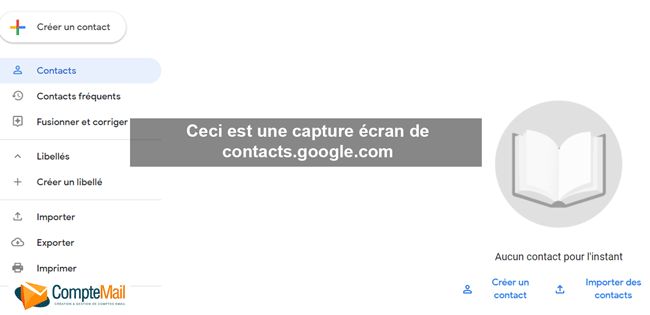
- Choisissez ensuite le modèle de la newsletter Gmail.
- Modifiez le modèle et écrivez le texte.
- Sélectionnez « Modifier » >> Tout sélectionner » >> Modifier >> copier.
- Allez de nouveau sur votre boite mail et rédigez votre message.
Collez le courriel publicitaire créé. - Entrez le libellé du groupe
- Envoyez finalement le message pour diffuser la newsletter avec Gmail.
Lire + : Récupérer Mon Compte Gmail sans Mail et sans Numéro de Téléphone ?
Emailing via des applications gratuites ou payantes
il est aussi possible de créer des newsletters avec Gmail en utilisant des applications tierces dédiées à l’emailing.
Pour le faire, rendez-vous sur la boutique « Chrome Web Store » et cherchez « newsletter ».
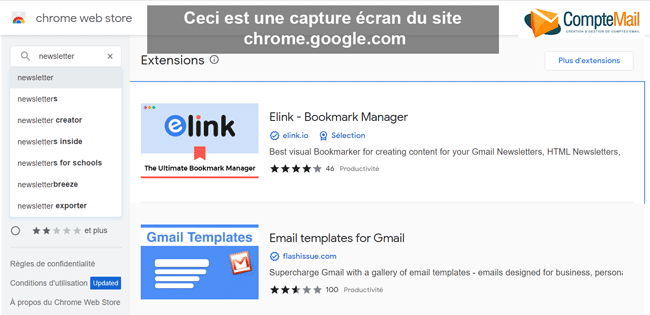
Une panoplie d’applications payantes et gratuites va être affiché comme Elink, Email modèle pour Gmail (template for Gmail) ou Milk Road.
Ajoutez l’extension à Chrome et lancez l’application pour créer votre nouvel email publicitaire.
Note : Nous vous conseillons d’utiliser des logiciels d’emailing gratuits comme Sendinblue HubSpot Emailing, eTarget, Sarbacane, Infomaniak ou Zoho Campaigns pour créer des newsletters performantes.




